9 måter å fikse Discord-søk som ikke fungerer på mobil
Miscellanea / / April 03, 2023

Hvis du er en som aktivt bruker Discord-appen på mobiltelefonen din, kan du støte på et problem der søket ikke fungerer. På samme måte er dette et ganske vanlig problem som mange brukere rapporterer å møte. Det er mange nyttige funksjoner som er tilgjengelige i Discord-appen. Søkefunksjonen er en av de mest nyttige i appen. Det kan være veldig nyttig når du leter etter spesifikke kanaler eller chatter i Discord. Følgelig kan det være veldig irriterende å ha Discord-søk som ikke fungerer på mobilen. Selv om en offisiell løsning for dette vanlige problemet for øyeblikket ikke er tilgjengelig, er det noen rettelser samt løsninger som du kan prøve for å løse dette problemet. Heldigvis har denne artikkelen dekket deg på alle de forskjellige metodene du kan prøve. Denne artikkelen handler derfor om noen av rettelsene du kan prøve å fikse Discord-søk som ikke fungerer på mobil.
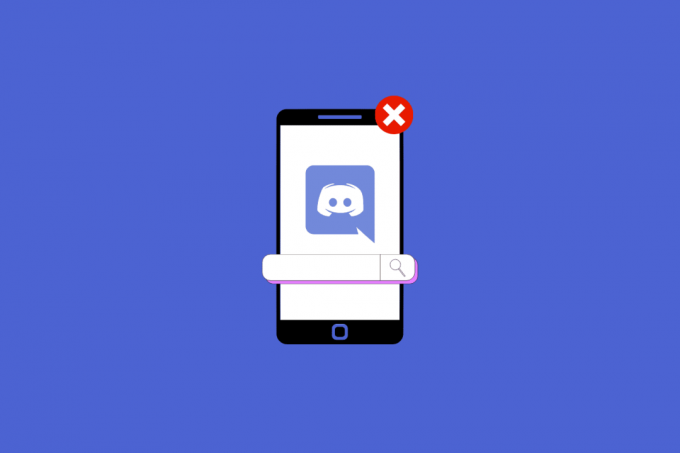
Innholdsfortegnelse
- Måter å fikse Discord-søk som ikke fungerer på mobil
- Hvorfor fungerer ikke Discord-søk?
- Hvordan fikse Discord-søk som ikke fungerer på mobil
- Metode 3: Vent på Discord Server Oppetid
- Metode 4: Feilsøk Internett-tilkobling
Måter å fikse Discord-søk som ikke fungerer på mobil
I denne artikkelen har vi vist feilsøkingsmetodene for å fikse Discord-søk som ikke fungerer mobilproblem.
Hvorfor fungerer ikke Discord-søk?
Discord-søk som ikke fungerer på mobilenheten din, kan være et svært problematisk problem på grunn av søkets funksjonelle formål. Enkelheten og bekvemmeligheten søkefunksjonen gir er en del av brukeropplevelsen til Discord på mobil. Når du står overfor problemer som hvorfor discord-søk ikke fungerer, må du først finne ut de mulige årsakene til det før du kan fikse det. Det er en rekke mulige årsaker til dette problemet. Du finner noen av dem ved å lese nedenfor.
- Du kan oppleve dette problemet som en konsekvens av en dårlig internettforbindelse eller nettverksbrudd.
- Discord-serverne har problemer og er ikke aktive.
- Du bruker en eldre versjon av appen. Dette kan være årsaken til problemet når den eldre versjonen ikke er kompatibel med de nye oppdateringsfunksjonene.
- Det er noen feil eller feil i appen som en konsekvens av appens cache-minne.
- Du står overfor et midlertidig feilproblem der appen ikke fungerer som den skal.
- Det er apper som kjører i bakgrunnen på enheten din som forårsaker problemer i appen.
- Det er ingen nødvendige telefontillatelser tilgjengelig for Discord-appen.
- Det er ødelagte data i appen som fører til at Discord-søket ikke fungerer.
- Telefonen din har ytelsesproblemer der det er en stor nedgang i Discord-appen.
Hvordan fikse Discord-søk som ikke fungerer på mobil
Her er noen rettelser samt løsninger som du kan prøve ut.
Metode 1: Start Discord-appen på nytt
En enkel løsning du kan følge er å starte Discord-appen på nytt på mobiltelefonen din. På samme måte kan du løse problemer som dette som kan skyldes midlertidige feil ved å starte appen på nytt. Du kan stå overfor problemet på grunn av en dårlig økt med appen.
1. Lukk Uenighet på din Android.
2. Gå nå til Android-skjermen (hold startskjermen og dra oppover) hvor alle nylig åpnede applikasjoner vil være til stede.
3. Trykk nå på X symbol som tilsvarer Discord.
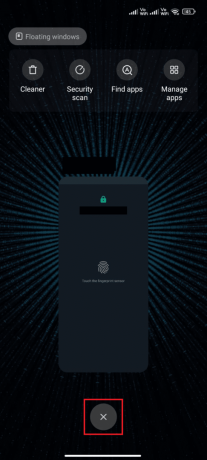
4. Åpne igjen Uenighet og sjekk om du møter problemet igjen.
Metode 2: Start enheten på nytt
En løsning som du også kan følge for å løse problemet med at søket ikke fungerer, er å starte mobilen på nytt. Derfor kan du prøve å starte appen etter å ha startet enheten på nytt for å se om problemet vedvarer. Les vår guide på Hvordan starte eller starte Android-telefonen på nytt.

Les også:7 beste rettelser til Discord 1006-feil på Windows 10
Metode 3: Vent på Discord Server Oppetid
En vanlig årsak til at du kan støte på problemet med at søket ikke fungerer, er serverproblemer. Derfor er det viktig å sørge for at Discord-servere er oppe og går når de står overfor dette problemet. Problemet kan ganske enkelt komme fra serverens ende. I dette tilfellet er alt du kan gjøre å vente på at serverne er oppe igjen.

Metode 4: Feilsøk Internett-tilkobling
En annen enkel løsning er å sørge for at internettforbindelsen din fungerer som den skal. På samme måte kan en treg internettforbindelse eller dårlig nettverksdekning føre til at søkefunksjonen ikke fungerer. Det er en god idé å sørge for at internettforbindelsen din fungerer som den skal. Du kan sjekke hastigheten på internettforbindelsen din ved å gå til Fartstest nettsted. Så sjekk vår ultimate feilsøkingsveiledning for smarttelefoner for å feilsøke internettforbindelsen.

Les også:Fiks Discord som ikke oppdager Battle Net-problem
Metode 5: Tillat tillatelser til å discord
Følg trinnene nedenfor for å gi den nødvendige tillatelsen til Discord:
1. Trykk på Innstillinger app.

2. Trykk deretter på Apper og trykk deretter Administrer apper.

3. Nå, trykk på Uenighet som vist.
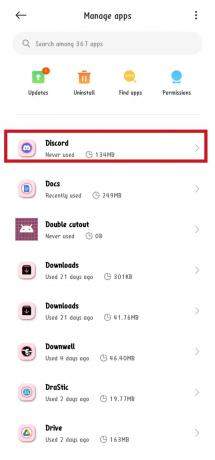
4. Deretter trykker du på App-tillatelser.
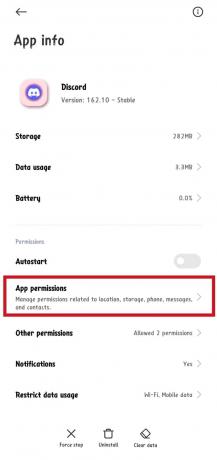
5. Trykk nå på et av alternativene under Ikke tillatt seksjon.

6. Til slutt velger du Tillat bare mens du bruker appen alternativ.
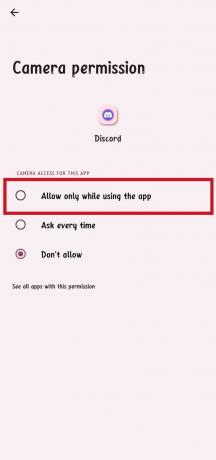
7. Gjenta dette for alle nødvendige tillatelser.
Metode 6: Oppdater Discord-appen
Du kan også støte på et problem med at søket ikke fungerer bare på grunn av å ha en eldre versjon av appen installert. I dette tilfellet er en enkel løsning å laste ned og installere den siste oppdateringen for appen. Oppdateringer gir vanligvis feilrettinger så vel som optimaliseringer som forbedrer stabiliteten til appen. Derfor er det en god idé å oppdatere Discord-appen hver gang en ny versjon er tilgjengelig.
1. Naviger til din Startskjermen og trykk Play Butikk.
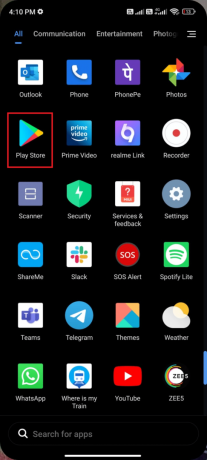
2. Nå, søk Uenighet i søkefeltet.

3A. Hvis du ser en oppdatering tilgjengelig, trykker du på Oppdater alternativ som vist.
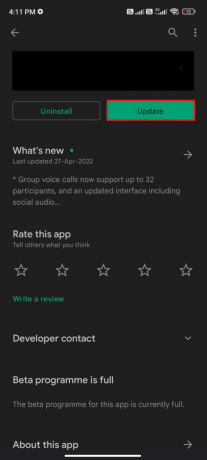
3B. Hvis du ser at appen allerede er oppdatert, hopper du til neste feilsøkingsmetode.
4. Vent til appen din blir oppdatert og sjekk om du har løst problemet.
Les også:5 måter å fikse Discord-venneforespørselen mislyktes på
Metode 7: Tøm Discord-buffer og data
Selv om hurtigbufferen lagrer ofte brukt informasjon, forårsaker de over dager noen problemer som bare kan fikses ved å tømme dem. Les vår guide på Hvordan tømme cache på Android-telefon.
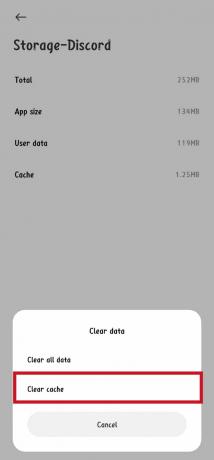
Metode 8: Installer Discord-appen på nytt
I tilfelle andre rettelser ikke løser problemet med søket som ikke fungerer, kan det hende du må ty til å installere Discord-appen på nytt. Dette kan bidra til å løse de fleste problemene samt feil som kan være årsaken til problemet. Det er en god idé å utføre en ren installasjon av appen. Alt du trenger å gjøre er å avinstallere appen og installere den nyeste versjonen av appen på nytt.
1. Gå til Play Butikk og søk Uenighet.
2. Nå, trykk Avinstaller som vist.

3. Vent til appen er fullstendig avinstallert fra Android-en din. Deretter, søk igjen etter Uenighet og trykk Installere.
4. Når appen din er installert på enheten, trykker du på Åpen som avbildet.

Metode 9: Kontakt Discord Support Team
Det er også lurt å kontakte Discord-støtte team for å få offisiell hjelp. På samme måte kan det være svært nyttig å rapportere problemene dine til supportteamet. I noen tilfeller kan det også føre til at appen får en offisiell patchoppdatering for å løse et slikt problem.

Les også:15 beste lydbord for Discord
Ofte stilte spørsmål (FAQs)
Q1. Hva er Discord-søkefunksjonen på mobil?
Ans. Discord-søkefunksjonen på mobil ligner på den som er tilgjengelig på PC og andre. På samme måte er det en veldig nyttig funksjon i appen som du kan bruke til å finne spesifikke chatter, kanaler osv. Denne funksjonen lar deg også velge mellom brukere, tekstkanaler, talekanaler og servere for å søke ved hjelp av filteret.
Q2. Kan du bruke andre funksjoner når Discord-søk ikke fungerer mobilt?
Ans. Ja, kan du bruke alle de andre funksjonene i Discord selv når søkefunksjonen ikke fungerer. Det kan imidlertid hende du synes det er mindre praktisk å bruke appen da søkefunksjonen er et veldig nyttig verktøy.
Q3. Er det mulig å fikse Discord-serverproblemer?
Ans. Dessverre er det ikke mulig å fikse Discord-serverproblemer. Det er ingen løsning du kan følge når du har serverproblemer. Alt du kan gjøre når du står overfor et slikt problem er å bare vente på at serverne skal være oppe og kjøre. Du kan alltid gå tilbake til serverstatusnettstedet etter en stund for å se om serverne fortsatt er nede.
Q4. Er det en hovedløsning for at Discord-søk ikke fungerer på mobilproblem?
Ans. Dessverre er det ingen hovedretting for søkefunksjonen som ikke fungerer i Discord. Derfor er det en god idé å prøve alle de forskjellige metodene i denne artikkelen for å løse problemet.
Q5. Hvor finner du søkefunksjonen på mobil?
Ans. Du finner søkefunksjonen på Discord-mobilapplikasjonen i navigasjonslinjen nederst på skjermen. På samme måte må du klikke på forstørrelsesglassikonet for å starte et søk.
Anbefalt:
- 9 måter å fikse Apex Legends Ingen servere funnet feil på
- Slik søker du på Discord-mobilappen
- Reparer Discord Search som ikke fungerer på PC
- Korriger Discord Server-eierkrone som ikke vises
Vi håper at denne veiledningen var nyttig og at du var i stand til å lære om de forskjellige metodene for å fikse Discord-søk fungerer ikke på mobil. Fortell oss hvilken metode som fungerte best for deg. Hvis du har spørsmål eller forslag, slipp dem gjerne i kommentarfeltet nedenfor.



